
时间:2021-07-10 10:35:14 来源:www.win10xitong.com 作者:win10
近日,本站接到了许多用户都在咨询同一个问题,就是win10进入后频闪解决方法。而且如果遇到win10进入后频闪解决方法的问题又对电脑接触的时间不长,那就不知道该怎么解决了。如果你不想找其他人来帮忙,小编直接给出操作步骤:1、右击左下角的开始按钮,点击并打开“运行”。2、在运行输入框内输入代码“regedit&rdquo就这个难题很容易的解决啦。然后我们就好好的学习以下win10进入后频闪解决方法的修复对策。
推荐系统下载:win10专业版
win10进入后该怎么办?
1.右键单击左下角的开始按钮,单击并打开“运行”。

2.在操作输入框中输入代码“regedit”。
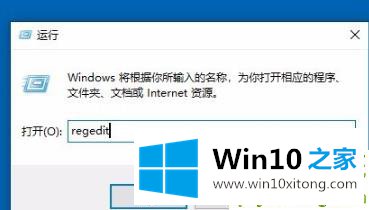
3.您可以进入下面的注册表编辑器窗口并导航到
HKEY _ LOCAL _ MACHINE \ SYSTEM \ current Control set \ Control \ graphics drivers \ DCI .
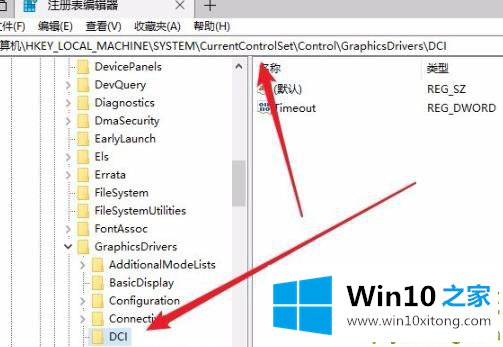
4.在右边打开的窗口中找到超时注册表键值。
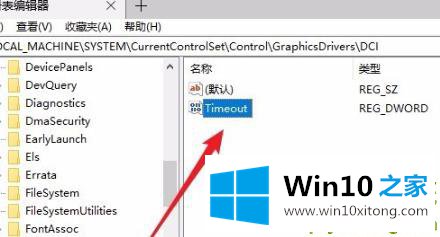
5.右键单击键值,并从弹出菜单中选择修改。
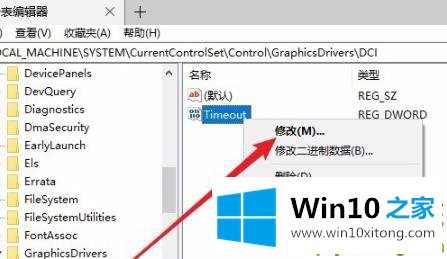
6.将“数字数据”的数字更改为0,然后单击确定。
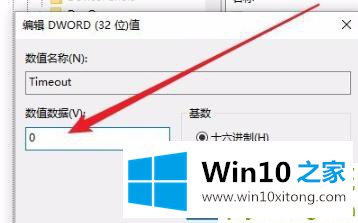
上面的教程结合了截图给大家详细的说了win10进入后频闪解决方法的修复对策,我们非常感谢大家对我们网站的支持,谢谢。